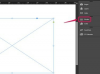Wenn Sie mit den meisten Canon-Digitalkameras ein Foto im RAW-Modus aufnehmen, wird eine CR2-Datei erstellt. CR2-Dateien können mit der Vorschau in das JPG-Format konvertiert werden, ohne dass zusätzliche Software installiert werden muss.
RAW-Dateien verstehen

Bildnachweis: Screenshot mit freundlicher Genehmigung von Adobe.
Obwohl sie auf Ihrem Mac-Computer angezeigt werden können, können RAW-Dateien nicht wirklich als Bilddateien bezeichnet werden. Anstatt ein Bild zu enthalten, wie es ein JPG oder PNG tut, enthalten RAW-Dateien die vom Sensor der Kamera erzeugten Rohdaten, ungefiltert und unkomprimiert.
Video des Tages
Mit Tools wie Photoshop können professionelle Fotografen und Grafikdesigner viel mehr visuelle Informationen aus einer RAW-Datei gewinnen als aus jeder Bilddatei. Dunkle Beleuchtung oder ausgeblasenes Weiß, zum Beispiel, kann oft mit einer RAW-Datei korrigiert werden.
Konvertieren von CR2 in JPG
Schritt 1: Öffnen Sie die Datei

Bildnachweis: Screenshot mit freundlicher Genehmigung von Apple.
Suchen Sie die CR2-Datei im Finder und doppelklicken Sie darauf. Die Datei wird in der Vorschau geöffnet.
Schritt 2: Aktivieren Sie die Bearbeitung, wenn gewünscht

Bildnachweis: Screenshot mit freundlicher Genehmigung von Apple.
Klicken Sie auf das locked Pfeil neben dem Dateinamen oben im Vorschaufenster. Klicken Sie auf das lgesperrt Häkchen setzen, um die Bearbeitung zu aktivieren. Vorschau erstellt eine Kopie der RAW-Datei als TIFF-Bilddatei.
Schritt 3: Bearbeiten Sie das Bild wie gewünscht

Bildnachweis: Screenshot mit freundlicher Genehmigung von Apple.
Bearbeiten Sie die Datei wie jede andere Bilddatei, einschließlich Zuschneiden, Größenänderung oder Hinzufügen von Text zum Bild.
Schritt 4: Exportieren Sie die Datei als JPG

Bildnachweis: Screenshot mit freundlicher Genehmigung von Apple.
Klicken Sie auf das Menü Datei und wählen Sie Exportieren als. Wählen Sie im Exportfenster JPEG von dem Format Speisekarte. Sie können die erhöhen oder verringern Qualität und Tiefe wie gewünscht, oder belassen Sie sie auf ihren Standardwerten. Höhere Tiefen und höhere Qualität führen auch zu einer größeren Dateigröße, die unten im Fenster angezeigt wird. Klicken Speichern.